Logic Pro 使用手册
- 欢迎使用
- 触控栏快捷键
-
-
- 乐器介绍
- 词汇表
- 版权

在 Logic Pro 中使用 Sampler 组视图
“映射”面板中有三个编辑器视图可供选取:键映射编辑器、组视图和区域视图。点按右上方的按钮以在这些编辑面板之间切换。“映射”面板顶部菜单栏包含的元素适用于所有编辑器视图。请参阅“映射”面板菜单栏。
在组视图中,您可以:查看和编辑所有组参数,参数会归类到栏中,相关参数会显示在子栏中。组参数可同时控制分配给组的所有区域。
点按组名称或组编号以选择组,或者按住 Shift 键点按或(从任何组外的空区域)拖移以选择多个组。您还可以使用 MIDI 键盘选择组。
【注】若要启用从 MIDI 键盘选择组,请在“映射”面板的“编辑”菜单中打开“选定最后所演奏的键”>“组”或“组和区域”菜单选项。
【注】选中多个组时,参数值的更改将影响所有所选组。每组都具有一个编号,您可在选择多个组时点按编号以将焦点移动到该特定组。焦点功能可让您更轻松编辑包含多个重叠组的复杂映射。
值更改具有相关性。例如,在两个“高力度”值分别为 12 和 27 的所选组中,将第一个组的值减少为 10 的同时也会将第二个组的值减少为 25。
点按参数子栏标头以给组排序。例如,点按“低调范围”子栏标头以按最低音符给区域排序。
按住 Control 键点按参数栏标头以打开快捷键菜单,可用于隐藏或显示单个组参数。您还可以快速显示所有栏、恢复默认栏视图以及恢复默认栏宽。
水平拖移参数栏以调整大小。
拖移滚动条以导航到不可见组参数。您还可以在触控板上用双指轻扫以垂直或水平滚动。如果使用的是妙控鼠标,则可以使用单指轻扫。
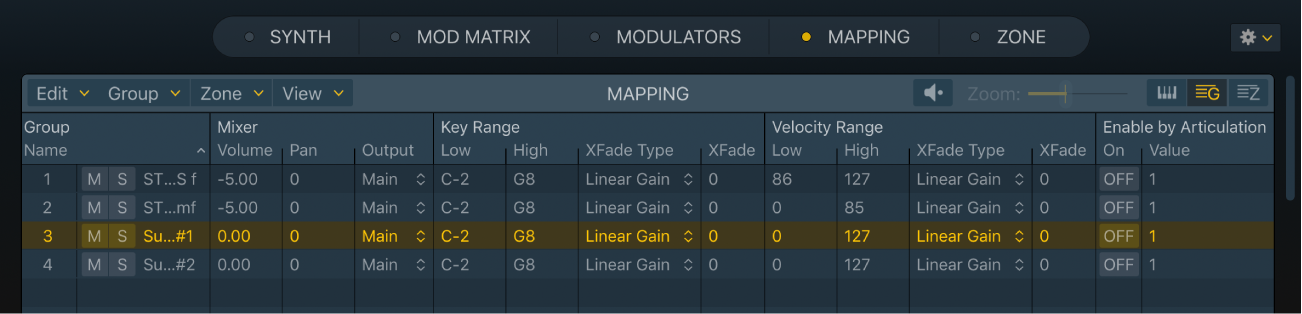
组视图参数
在参数值栏中垂直拖移以进行更改。例如,垂直拖移“声相”栏中显示的组的值以更改它。或者您可以在栏中连按并输入值,然后按下 Return 键。
“组”参数:自动给新组分配连续的编号。
“静音”按钮:使组静音或取消静音。
“独奏”按钮:使组独奏或取消独奏。该按钮活跃时,所有其他组都会被静音。您还可以使多个组独奏。
“名称”栏:显示组名称。连按以输入新的组名称。
“混音器”参数:全局调整组设置。
“音量”栏:调整组的整体音量,从而调整组中所有区域的音量。这与混合控制台上的子组工作方式类似。
“声相”栏:调整组的声相位置(立体声样本的立体声平衡),以及同时调整所有分配区域的声相位置。
“输出”栏:用于定义组所使用的输出。选项包括主输出、成对的通道或单独的输出。这允许单个组单独发送到辅助通道条(在多输出 Sampler 实例中)。
“调范围”参数:用于定义组的调范围。当弹奏的音符不在此范围内时,将不会听到分配给此组的区域。
“低音”栏:设定组的最低音符。
“高音”栏:设定组的最高音符。
“交叉渐变类型”弹出式菜单:选取最适合组音频素材的交叉渐变类型。“线性 dB”和“线性增益”选项用于缩放组交叉渐变的振幅。相同功率应用指数交叉渐变曲线,使音量在交叉渐变范围的中间提高 3 dB。这将以相同的音量渐弱/渐强。请参阅在 Sampler 的样本组之间渐变。
“交叉渐变”栏:为根据特定调范围而成组的区域设定交叉渐变范围。仅特定调范围内的区域会交叉渐变。
“力度范围”参数:用于定义组的力度范围。当弹奏的音符不在此力度范围内时,您将不会听到分配到该组的区域。如果您想要通过较重或较轻地弹奏 MIDI 键盘来动态混合成组区域(样本)或者在其间切换,此功能很有用。例如,此功能非常适合于分层的声音(如钢琴/弦乐器层),或者在不同打击乐器样本之间切换。
“低音”栏:设定触发组的最低力度。
“高音”栏:设定触发组的最高力度。
“交叉渐变类型”弹出式菜单:选取最适合组音频素材的交叉渐变类型。“线性 dB”和“线性增益”选项用于缩放组交叉渐变的振幅。相同功率应用指数交叉渐变曲线,使音量在交叉渐变范围的中间提高 3 dB。这将以相同的音量渐弱/渐强。
“交叉渐变”栏:为根据特定力度范围而成组的区域设定交叉渐变范围。仅特定力度范围内的区域会交叉渐变。
“轮替”参数:控制轮替循环中的组。轮替循环用于在分配给单个键的样本组间切换。请参阅高级组选择。
“开/关”按钮:打开以使用轮替循环中的组。
“循环”弹出式菜单:选取以在轮替循环中添加或移除组,或者将所选组移到循环结尾或新的循环。
“通过运音法启用”参数:用于定义组的运音法 ID。此参数可作为调制目标,因此您可以使用 MIDI 控制器在样本组之间进行切换。例如,您可以使用键盘调制轮在几个踩镲组(具有不同开度)之间进行切换。请参阅 Sampler 运音法处理。
“开/关”按钮:打开以为组使用运音法 ID。
“值”栏:设定组所使用的运音法 ID 编号。
“通过弯音启用”参数:用于定义组的弯音范围。特定范围之外的值不会影响组。有关使用“通过…启用”选项的信息,请参阅高级组选择。
“开/关”按钮:打开以为组使用定义的弯音范围。
“低音”栏:设定最小弯音范围值。
“高音”栏:设定最大弯音范围值。
“通过通道启用”参数:用于定义组的 MIDI 通道。仅此 MIDI 通道可影响组。
“开/关”按钮:打开以为组使用定义的 MIDI 通道。
“值”栏:设定 MIDI 通道。
“通过控制启用”参数:用于定义组的 MIDI 控制器和范围。例如,如果设置了控制器 64(延音),在接收到传入的控制器 64 信息(在定义的范围内)时,组将被保持(延音)。特定范围之外的控制器值不会影响组。
“开/关”按钮:打开以为组使用控制器。
“值”栏:设定 MIDI 控制器编号。
“低音”栏:设定最小控制器值。
“高音”栏:设定最大控制器值。
“通过音符启用”参数:用于定义组的 MIDI 音符编号。仅此 MIDI 音符编号可影响组。
“开/关”按钮:打开以为组使用定义的 MIDI 音符编号。
“值”栏:设定 MIDI 音符值。
“通过速度启用”参数:用于定义组的速度范围。特定范围之外的值不会影响组。
“开/关”按钮:打开以为组使用定义的速度范围。
“低音”栏:设定最小速度范围值。
“高音”栏:设定最大速度范围值。
“释音触发”参数:用于确定指向此组的区域是在下键处还是在释键处触发。例如,这对于模拟风琴的按键咔嗒声很有用,其中,您可能想在按下键时触发风琴音符,而在释放键时触发风琴咔嗒声。
“开/关”按钮:打开以激活释键触发。如果关闭,组中的区域将仅在下键处触发。
“衰减”按钮:打开以激活“(衰减)时间”栏。
“时间”栏:用于设定样本(由释键触发)电平衰减所需的时间。
【注】只有在“释键触发”参数打开(设为按键释放)时,“衰减”按钮和“时间”参数才可用。
“播放”参数:使用这些参数确定组的播放行为。
“声部”弹出式菜单:用于设定组可播放的声部数。
“专用”弹出式菜单:将多个组分配至同一“专属类”。同一类中的组仅可被独立使用。只要类中的一个组被触发,则同一类中的所有其他组将被停用。
【提示】“播放”参数的一个实际应用是在映射到键盘的完整架子鼓中设置经典的踩镲模式。例如,您可以将一个打开的和关闭的踩镲样本分配到某个专用组,然后将此组的“声部”参数设定为 1。因为此组仅允许一个声部,所以两个踩镲样本中最近触发的那个会使另一个静音。这反映了踩镲的实际功能。如果区域中的样本分配给其他组,架子鼓的其他声音仍可以用复音的形式播放。
“包络 1 偏移”和“包络 2 偏移”参数:单独偏移每组的包络参数设置。例如,如果您想要包络 1 在包络初次影响其他播放的组之后仅影响特定组中的区域,此参数很有用。有关包络参数的详细信息,请参阅 Sampler 包络。
“过滤偏移量”参数:单独偏移每组的“截频”和“共振”设置。如果您想要过滤音符对一个组的初始影响但对另一个组不过滤,此参数很有用。有关过滤参数的详细信息,请参阅 Sampler 的合成器面板。
“播放详细信息”参数:用于定义组的样本选择行为。
“样本选择随机偏移”栏:设定样本选择调制的随机范围偏移值,该值由您使用合成器详细信息滑出式面板中的“样本选择随机”参数定义。